Come fare uno screenshot su Samsung
Cosa sapere
- Fare screenshot sui tablet Galaxy è quasi identico a prenderli sui telefoni Galaxy.
- Tieni premuto il tasto Potenza e Volume basso pulsanti contemporaneamente fino a quando non ricevi una notifica che ti informa che hai catturato uno screenshot.
- Sui telefoni meno recenti, tieni premuto il tasto Casa e Potenza pulsanti.
L'articolo spiega come acquisire schermate su smartphone Samsung, inclusi modelli Galaxy e Note, e tablet.
Come acquisire schermate sui telefoni Samsung Galaxy
Usa questa scorciatoia a due pulsanti per Galaxy S8 o successivo.
-
Tieni premuto il tasto Potenza e Volume basso pulsanti contemporaneamente fino a quando non senti il suono dell'otturatore o lo schermo indica che hai catturato uno screenshot, che richiede circa uno o due secondi.
Fai del tuo meglio per premere entrambi i pulsanti contemporaneamente. Se colpisci l'uno o l'altro troppo presto, avvierà diverse funzioni e probabilmente ti porterà fuori dallo schermo che stai cercando di catturare.
Il Potenza
il pulsante si trova sul lato destro del dispositivo. Il Volume basso il pulsante è a sinistra.-
Riceverai una notifica nella parte inferiore dello schermo. Clicca il modificare icona per modificare lo screenshot. Clicca il Condividere icona per inviarlo ad altre app. Lo screenshot viene salvato automaticamente nell'app predefinita della galleria fotografica.
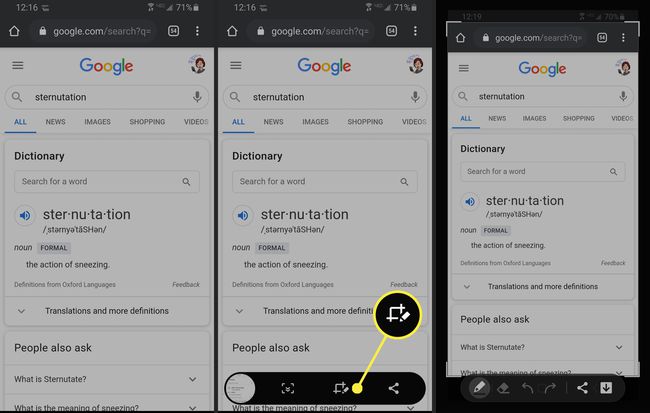
Cattura schermate su Samsung Galaxy S7 o precedenti
Questa scorciatoia del pulsante ti consentirà di acquisire schermate sui telefoni Galaxy S7, Galaxy S6, Galaxy S5, Galaxy S4 e Galaxy S3.
Tieni premuto il tasto Casa e Potenza pulsanti contemporaneamente fino a quando non senti il suono dell'otturatore o lo schermo indica che hai catturato uno screenshot, che richiede circa uno o due secondi.
Il Casa Il pulsante è il pulsante piatto sotto lo schermo del telefono. Il Potenza il pulsante si trova sul lato destro del dispositivo.
Il tuo telefono andrà immediatamente alla cattura dello screenshot con le opzioni di modifica dell'immagine. Puoi anche trovare lo screenshot nella tua galleria fotografica.
Come fare uno screenshot su un tablet Samsung Galaxy
Fare uno screenshot su un tablet Samsung Galaxy è quasi identico ai telefoni Galaxy. Questa scorciatoia del pulsante funzionerà per Samsung Galaxy Tab 3 e versioni successive.
Tieni premuto il tasto Casa e Potenza pulsanti contemporaneamente fino a quando il tuo o il tuo schermo non indica che hai catturato uno screenshot, il che richiede circa uno o due secondi.
Il Casa Il pulsante è il pulsante ovale nella parte inferiore del dispositivo. Il Potenza Il pulsante blocca anche lo schermo e si trova in alto a destra sul tablet Samsung.
Puoi trovare il tuo screenshot nella tua galleria fotografica. Cerca un album intitolato "Screenshots" se non lo vedi subito.
Se hai bisogno di fare uno screenshot usando un Tab 2, usa lo stesso metodo come sopra ma premi il Volume basso pulsante al posto del Potenza pulsante.
Come fare uno screenshot su un Samsung Galaxy Note
I phablet Samsung Galaxy Note più grandi offrono un modo per catturare più di ciò che è solo sul tuo schermo.
premi il Casa e Potenza pulsanti contemporaneamente per uno o due secondi se sei su un Galaxy Note 3, Galaxy Note 4, Galaxy Note 5 o Galaxy Note 7.
A partire dal Galaxy Note 8, non esiste un vero pulsante Home, quindi premi il pulsante Potenza e Volume basso pulsanti invece. Sarai in grado di dire subito se lo screenshot è stato catturato e puoi accedervi nella tua galleria fotografica.
Come fare uno screenshot usando una S Pen
Puoi anche usare la tua S Pen per fare uno screenshot sui dispositivi Samsung Note:
Tieni premuto il tasto Pulsante S Pen.
-
Tenendo ancora premuto il tasto Pulsante S Pen, tocca lo schermo con la S Pen e tienilo premuto per uno o due secondi. Lo schermo lampeggerà o confermerà in altro modo che hai catturato uno screenshot.
Se desideri acquisire più di ciò che è sullo schermo, la maggior parte dei dispositivi Note offre "Acquisizione a scorrimento". Lo trovi nella barra delle opzioni dopo uno screenshot, generalmente in basso a sinistra.
Come fare uno screenshot su Samsung usando Palm Swipe
Puoi utilizzare questo metodo su qualsiasi dispositivo Samsung rilasciato dal 2013 in poi, inclusi tutti i telefoni Galaxy, Note e Schede.
Per abilitare questo gesto, vai su Impostazioni > e scorri verso il basso fino a Funzionalità avanzate. (Sui dispositivi meno recenti, vai a Impostazioni > Movimento e gesti.)
-
Rubinetto Movimento e gesti, e assicurati Scorri con il palmo per catturare è attivato.
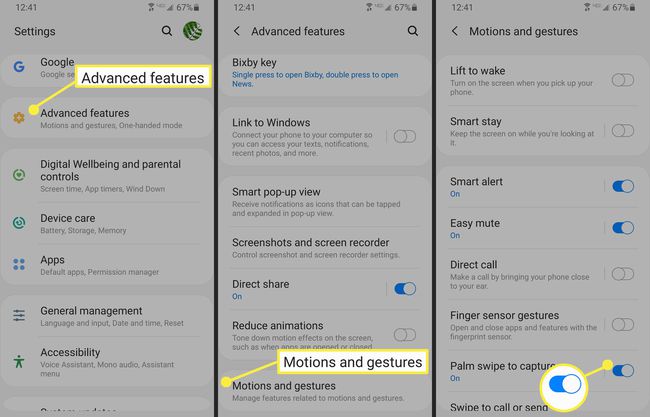
Metti la mano verticalmente su entrambi i lati dello schermo del tuo dispositivo Samsung. Fai finta che stai per tagliare a metà un pezzo di legno con il karate e hai la posizione della mano destra.
-
Muovi la mano sullo schermo del dispositivo. Il tuo dispositivo confermerà lo screenshot proprio come con il metodo di scelta rapida del pulsante.
Fai finta di essere in procinto di colpire con il karate il tuo dispositivo per eseguire una cattura dello schermo con il palmo, quindi trascina la mano sullo schermo. Potrebbe essere necessario provarlo alcune volte prima di farlo bene.
Il processo è quasi identico per la maggior parte dei dispositivi Samsung, ma fai attenzione a queste piccole differenze, soprattutto se utilizzi uno smartphone più vecchio.
